So entsperren Sie den iPhone-Passcode mit oder ohne iTunes?
„Wie entsperre ich den iPhone-Passcode ohne iTunes? Ich wurde von meinem iPhone gesperrt und kann mich nicht an den Passcode erinnern. Gibt es eine einfache Lösung, um zu lernen, wie man den Passcode für das iPhone 6 entsperrt?“
Wenn Sie ähnliche Erfahrungen mit Ihrem iPhone machen, dann sind Sie hier genau richtig. Es gibt Zeiten, in denen sich iPhone-Benutzer nicht an den Passcode ihres Geräts erinnern und dafür gesperrt sind. Auch wenn Sie lernen können, wie Sie den iPhone 5-Passcode auf verschiedene Arten entsperren, müssen Sie möglicherweise unter unerwünschtem Datenverlust leiden. In diesem Leitfaden machen wir Sie mit verschiedenen Lösungen vertraut, um dasselbe zu tun. Lesen Sie weiter und erfahren Sie, wie Sie das iPhone 6 mit verschiedenen Techniken ohne Passwort entsperren können.
Teil 1: Wie entsperre ich den iPhone-Passcode mit iTunes?
Wenn Sie Ihr iPhone bereits mit iTunes synchronisiert haben, können Sie dieser Technik folgen und lernen, wie Sie den iPhone-Passcode mühelos entsperren können. Da Ihr Gerät dadurch wiederhergestellt wird, können Sie später eine Sicherungsdatei verwenden, um Ihre Daten wiederherzustellen.
1. Starten Sie iTunes auf Ihrem System und stellen Sie sicher, dass es sich um eine aktualisierte Version handelt, die mit Ihrem iPhone kompatibel ist.
2. Verbinden Sie nun Ihr iPhone mit Ihrem System und warten Sie, bis es es erkennt.
3. Gehen Sie zum Gerätebereich, wählen Sie Ihr iPhone aus und besuchen Sie die Zusammenfassungsseite.
4. Klicken Sie hier rechts auf die Schaltfläche „iPhone wiederherstellen“.

Teil 2: Wie entsperre ich den iPhone-Passcode mit DrFoneTool – Bildschirm entsperren (iOS)?
Allzu oft erzielen Benutzer mit iTunes nicht die gewünschten Ergebnisse. Daher empfehlen wir die Verwendung DrFoneTool – Bildschirm entsperren (iOS) Werkzeug zum Lernen So entsperren Sie das iPhone 6 ohne Passcode. Das Tool ist mit allen führenden iOS-Versionen und -Geräten kompatibel. Es bietet eine nahtlose Lösung, um alle wichtigen Probleme im Zusammenhang mit einem iOS-Gerät innerhalb von Minuten zu beheben. Sie können lernen, wie Sie den iPhone 5-Passcode entsperren, indem Sie diesen Anweisungen folgen. Die gleichen Schritte würden jedoch auch mit anderen iOS-Versionen funktionieren.
Tipps: Sichern Sie alle Ihre Daten, bevor Sie das Telefon mit DrFoneTool – Bildschirm entsperren entsperren.

DrFoneTool – Bildschirm entsperren (iOS)
Entsperren Sie den iPhone/iPad-Sperrbildschirm ohne Probleme.
- Entfernen Sie die Apple ID auf iOS-Geräten ohne Passwort.
- Unterstützt das Entfernen von 4-stelligem/6-stelligem Passcode, Touch ID und Face ID.
- Einfach zu bedienen, ohne dass ein technologischer Hintergrund erforderlich ist.
- Kompatibel mit dem neuesten iPhone XS, X, iPhone 8 (Plus) und iOS 12.

1. Installieren Sie DrFoneTool – Bildschirm entsperren (iOS) direkt von seiner Website und starten Sie es auf Ihrem System. Wählen Sie auf der Homepage die Option „Bildschirm entsperren“.

2. Sie können Ihr iPhone an einen Computer anschließen und gleichzeitig die Schaltfläche „Start“ auf der Benutzeroberfläche drücken.
3. Wenn das System Ihr iPhone erkennt, zeigt es eine Aufforderung an, dem Computer zu vertrauen. Akzeptieren Sie es nicht und schließen Sie es stattdessen.

4. Nun müssen Sie im nächsten Fenster noch ein paar wichtige Angaben zu Ihrem iPhone machen.
5. Um Ihre Firmware zu aktualisieren, klicken Sie auf die Schaltfläche „Herunterladen“. Warten Sie eine Weile, bis der Download abgeschlossen ist.

6. Sie erhalten die folgende Oberfläche, sobald das Firmware-Update heruntergeladen wurde. Klicken Sie auf „Jetzt entsperren“, um die Option „Native Daten enthalten“ auszuwählen.

7. Zusätzlich müssen Sie durch Eingabe des Codes auf dem Bildschirm Ihre Auswahl bestätigen.

8. Nachdem Sie der Bestätigungsnachricht zugestimmt haben, beginnt die Anwendung mit der Reparatur Ihres iPhones. Möglicherweise müssen Sie einige Minuten warten.
9. Sie werden benachrichtigt, indem das folgende Fenster angezeigt wird, sobald der Vorgang effektiv abgeschlossen ist.

Jetzt, da Sie wissen, wie Sie das iPhone 6 ohne Passwort entsperren, können Sie Ihr Gerät trennen und es nach Ihren Bedürfnissen verwenden.
Teil 3: Wie entsperre ich den iPhone-Passcode ohne iTunes mit iCloud?
Wenn Ihr iPhone bereits mit iCloud synchronisiert ist und Sie die Funktion „Mein iPhone suchen“ aktiviert haben, können Sie ganz einfach lernen, wie Sie den iPhone-Passcode aus der Ferne entsperren. Der Dienst wurde ursprünglich eingeführt, um ein verlorenes iPhone zu lokalisieren. Es kann jedoch auch ein iPhone ohne große Probleme vollständig löschen. Gehen Sie folgendermaßen vor, um zu erfahren, wie Sie den iPhone 6-Passcode mit iCloud entsperren:
1. Besuchen Sie die offizielle Website von iCloud und melden Sie sich mit Ihren Kontoanmeldeinformationen an. Dies sollte dasselbe Konto sein, das mit Ihrem iPhone synchronisiert ist.
2. Auf der Startseite finden Sie verschiedene Optionen. Klicken Sie auf „iPhone suchen“, um zu erfahren, wie Sie den Passcode für das iPhone 5 entsperren.
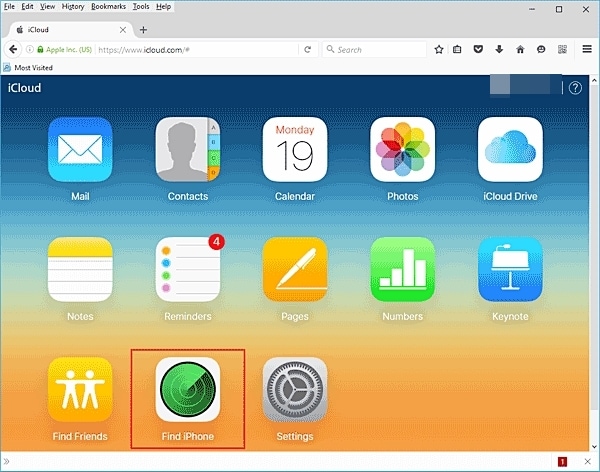
3. Wenn Sie mehrere Geräte mit Ihrem iCloud-Konto verknüpft haben, klicken Sie einfach auf die Option „Alle Geräte“ und wählen Sie Ihr iPhone aus.

4. Dies bietet verschiedene Optionen für Ihr iPhone. Klicken Sie einfach auf die Schaltfläche „iPhone löschen“ und bestätigen Sie Ihre Auswahl.
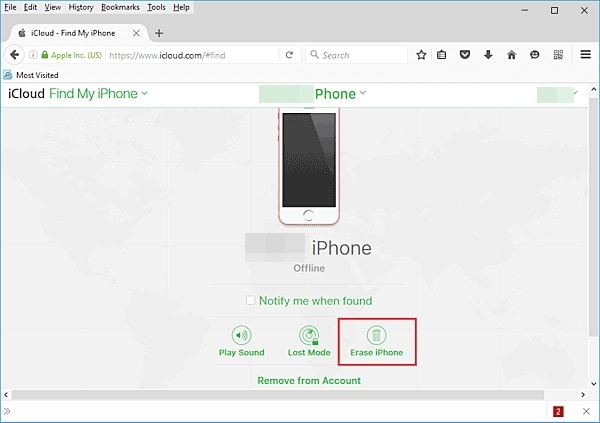
Dadurch wird Ihr iPhone neu gestartet, während es vollständig gelöscht wird. Sie müssen Ihr iPhone als neues Gerät ohne Sperrbildschirm einrichten.
Teil 4: Wie kann man den iPhone-Passcode entsperren, indem man Siri austrickst?
Wie Sie sehen können, würden Ihre iPhone-Daten bei allen oben genannten Lösungen verloren gehen. Daher empfehlen wir, diese Technik vorher auszuprobieren. Für die Versionen iOS 8.0 bis iOS 10.1 wurde beobachtet, dass Siri eine Lücke hat, die ausgenutzt werden kann, um das iOS-Gerät zu entsperren. Es könnte ein wenig knifflig sein und liefert keine garantierten Ergebnisse. Trotzdem können Sie es versuchen und lernen, wie Sie das iPhone 6 ohne Passwort entsperren, indem Sie diesen Schritten folgen:
1. Entsperren Sie Ihr iPhone und drücken Sie die Home-Taste, um Siri zu aktivieren.
2. Geben Sie einen Befehl wie „Wie spät ist es“ ein, um die aktuelle Uhrzeit mit der Anzeige des Uhrsymbols zu erhalten.
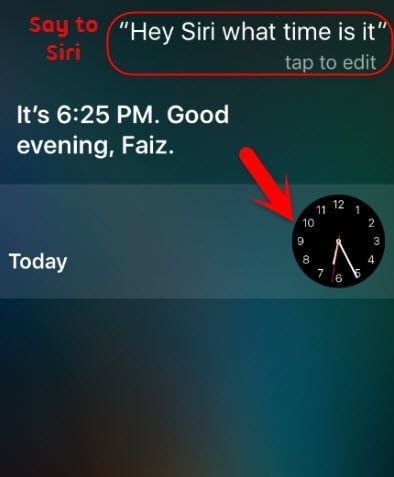
3. Tippen Sie auf das Uhrensymbol, um die Weltzeituhr-Oberfläche zu öffnen.
4. Hier müssen Sie eine weitere Uhr hinzufügen. Tippen Sie dazu auf das Symbol „+“.
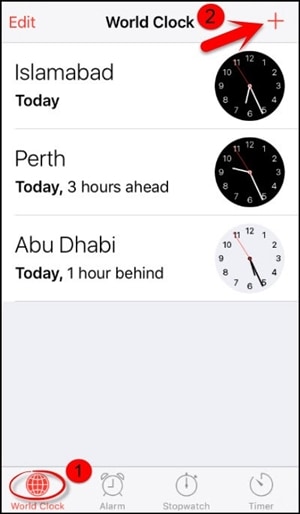
5. Um eine weitere Stadt hinzuzufügen, geben Sie einfach einen beliebigen Text ein und tippen Sie darauf. Wählen Sie die Option „Alle auswählen“.

6. Da der gesamte Text ausgewählt wird, erhalten Sie verschiedene Optionen. Wählen Sie die Option „Teilen“, um fortzufahren.
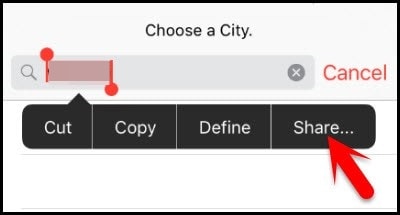
7. Dies bietet verschiedene Möglichkeiten, den ausgewählten Text zu teilen. Gehen Sie mit der Nachrichtenoption.
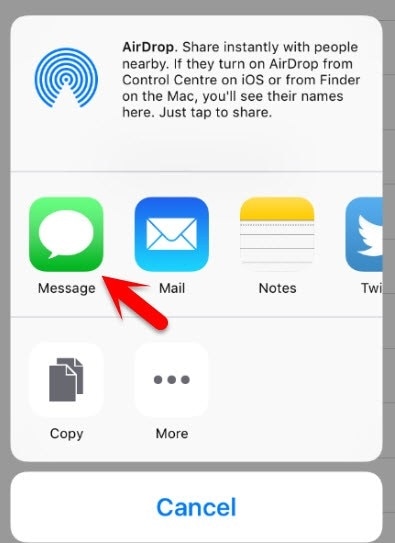
8. Eine neue Schnittstelle wird geöffnet, um eine Nachricht zu verfassen. Geben Sie etwas in das Feld „An“ ein.
9. Tippen Sie nach der Eingabe auf die Schaltfläche Zurück.

10. Dadurch wird der Text grün. Jetzt müssen Sie auf das Hinzufügen-Symbol daneben tippen.
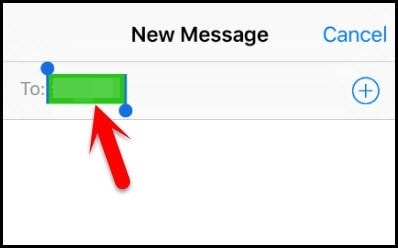
11. Da eine neue Benutzeroberfläche gestartet wird, können Sie einfach die Option „Neuen Kontakt erstellen“ auswählen.
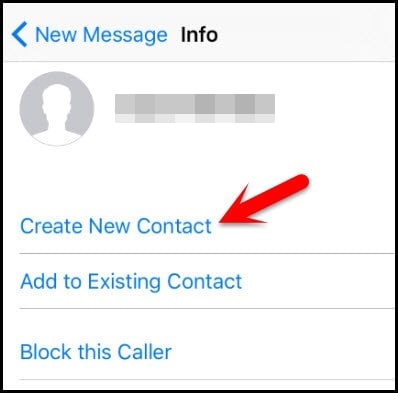
12. Dies wird wieder eine neue Schnittstelle bieten, um neue Inhalte hinzuzufügen. Tippen Sie auf die Option „Foto hinzufügen“ und wählen Sie stattdessen ein vorhandenes Foto aus.

13. Die Fotobibliothek auf Ihrem Telefon wird gestartet. Sie können einfach auf jedes Album tippen, das Sie öffnen möchten.
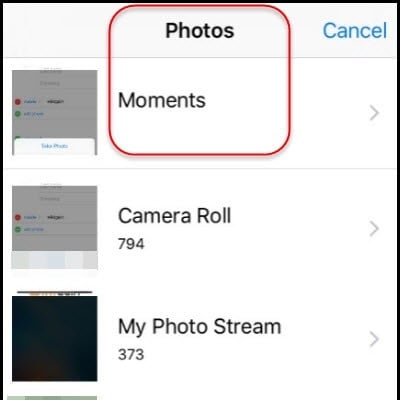
14. Nachdem Sie eine Weile gewartet haben, drücken Sie leicht auf die Home-Taste. Wenn Sie Glück haben, landen Sie auf dem Startbildschirm Ihres iPhones und können problemlos darauf zugreifen.

Wie Sie sehen können, gibt es viele Möglichkeiten, um zu lernen, wie Sie den iPhone-Passcode ohne große Probleme entsperren können. Idealerweise sollten Sie DrFoneTool – Bildschirm entsperren (iOS) verwenden, um alle Probleme im Zusammenhang mit Ihrem iPhone zu lösen. Die einfach zu bedienende Anwendung liefert äußerst zuverlässige Ergebnisse und wird Ihnen sicherlich bei zahlreichen Gelegenheiten nützlich sein. Jetzt, da Sie wissen, wie Sie den iPhone 6-Passcode entsperren können, können Sie diese Anleitung auch mit Ihren Freunden und Ihrer Familie teilen und ihnen helfen, dieses Problem zu lösen.
Neueste Artikel

